Käyttäjät, jotka eivät ole vielä päivittäneet Firefoxia, kohtaavat todennäköisesti tämän ongelman
- Yksi ongelmista, joka näyttää vaikuttavan moniin Firefoxin käyttäjiin, koskee seuraavaa: konfiguraatio ei toimi Firefoxissa.
- Firefox Daylight (Fenix) Androidille, joka on ollut käytössä koko ajan, estää nyt noin: config.
- Käyttäjiä kehotetaan nyt kokeilemaan Firefoxin beta- ja Nightly-versioita Androidille.

Ansaitset paremman selaimen! 350 miljoonaa ihmistä käyttää päivittäin Operaa, joka on täysimittainen navigointikokemus, joka sisältää erilaisia sisäänrakennettuja paketteja, tehostettua resurssien kulutusta ja upeaa suunnittelua.Opera voi tehdä näin:
- Helppo siirto: käytä Opera-avustajaa siirtämään poistuvia Firefox-tietoja vain muutamassa vaiheessa
- Optimoi resurssien käyttö: RAM-muistia käytetään tehokkaammin kuin Firefoxia
- Parannettu yksityisyys: ilmainen ja rajoittamaton VPN integroitu
- Ei mainoksia: sisäänrakennettu Ad Blocker nopeuttaa sivujen lataamista ja suojaa tiedon louhinnalta
- Lataa Opera
Firefox on yksi parhaista Windows-alustalle tarkoitetuista selaimista, mutta näyttää siltä, että joillakin käyttäjillä on tiettyjä ongelmia sen kanssa. Yksi ongelmista, joka näyttää vaikuttavan moniin Firefoxin käyttäjiin, on se, että asetukset eivät toimi Firefoxissa.
Sillä välin Configuration Editor, about: config -sivu on sisäinen osoite, jonka avulla voit tarkastella, muuttaa tai nollata lisäasetuksia Firefoxissa.
Vaihtoehto sen käytölle on saatavilla Firefoxin Android-version beta- ja Nightly-versioissa. Saatavilla on myös suosittuja lisäosia, jotka helpottavat määritystä ja säätöjä.
Tässä artikkelissa näytämme, kuinka korjata about: config ei toimi Firefox-ongelmassa.
Miksi kyse on: konfiguraatio ei toimi Firefoxissa?
1. Firefoxin Daylight build poistettu käytöstä
Yleinen ongelma, jonka Firefoxin käyttäjät ovat ilmoittaneet käyttäessään Tietoja: config on, että Firefox Daylight (Fenix) Androidille, joka on ollut käytössä koko ajan, estää nyt noin: config.
2. Firefoxin vanhentuneen version käyttäminen
Käyttäjät, jotka eivät ole vielä päivittäneet Firefoxia uusimpaan versioon, kohtaavat todennäköisesti tämän ongelman. Oppia lisää, tarkista Firefox-ongelmia käsittelevä artikkeli lisätietoja.
Kuinka voin muuttaa asetuksia Firefoxissa?
Monet asetuksista ovat lisäasetuksia, joita ei ole Asetukset-paneelissa. Alla on kuvaukset Firefoxin asetusten muuttamisesta tai nollauksesta, jos sinun on tehtävä niin.
– Muokkaa asetuksia
Voit muuttaa sen arvoa kaksoisnapsauttamalla asetusta tai voit valita jonkin seuraavista:
- Jos haluat määrittää loogisen (tosi-false) -asetuksen, napsauta Vaihda -painiketta.
- Valitse merkkijono (teksti) tai numeroasetus Muokkaa-painike ja kirjoita a uusi arvo.
- Kun olet valmis, napsauta valintamerkki tallentaaksesi muutoksen.
– Palauta tai poista asetukset
Jos haluat palauttaa asetuksen oletusarvoon, napsauta Nollaa -painiketta. Voit poistaa lisätyn asetuksen napsauttamalla Poista-painiketta. Kun olet tehnyt jommankumman näistä, käynnistä Firefox uudelleen.
Joten jos jostain syystä noin: config lakkasi toimimasta Firefoxissa, tutustutaan parhaisiin korjauksiin.
Kuinka voin korjata sen, että konfiguraatio ei toimi Firefoxissa?
1. Palauta Firefox oletusasetuksiin
- Käynnistä Firefox-selain ja napsauta Valikko-painike.
- Klikkaus auta lähellä näytön alareunaa.
- Valita Vianmääritystietoja alkaen auta valikosta.

- Klikkaus Päivitä Firefox oikeassa yläkulmassa Vianmääritystietoja -sivu (Mozilla varoittaa sinua, että olet poistamassa selaimen lisäosia ja palauttamassa kaiken oletuskokoonpanoon).
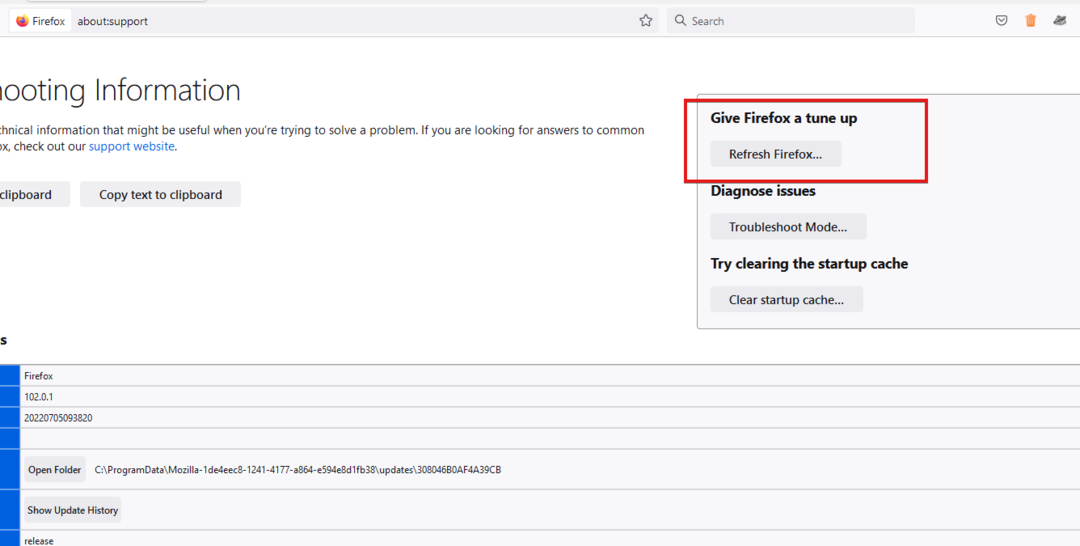
- Käynnistä Firefox uudelleen.
2. Vaihda beta- tai Nightly-versioon
- Vieraile Firefoxin lataussivu.
- Klikkaa ladata vieressä Beeta tai Iltaisin versio.
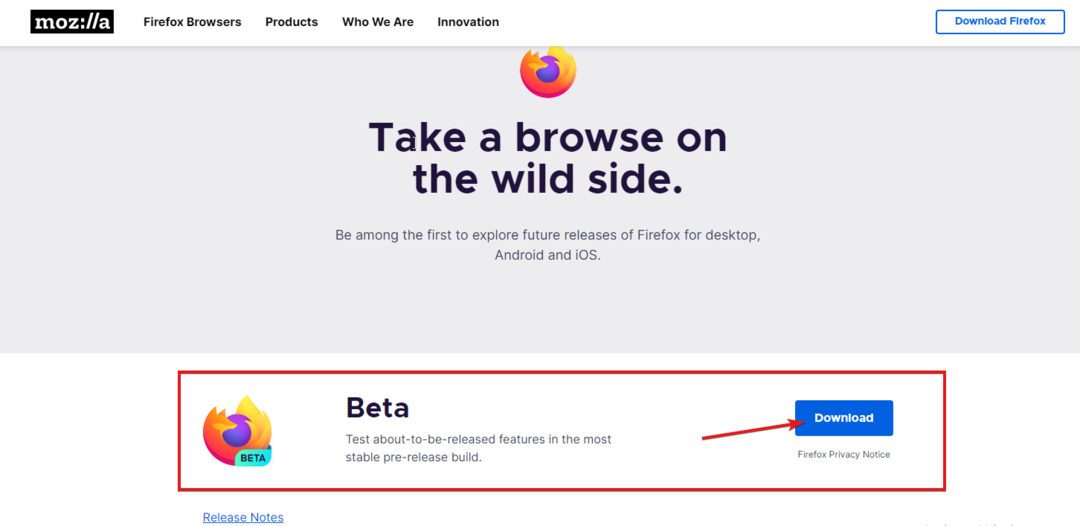
- Kun sovellus on ladattu, asenna se.
- LinkedIn ei toimi Firefoxissa: 7 vahvistettua korjausta kokeiltavaksi
- Kuinka korjata Aliexpress-haku, joka ei toimi Firefoxissa
- Firefox-mikrofoni ei toimi: 3 vahvistettua ratkaisua
- Vedä ja pudota -toiminnon korjaaminen, kun se ei toimi Firefoxissa
3. Poista Firefox ja asenna se uudelleen
- Lehdistö Windows näppäin + X ja valitse Sovellukset ja ominaisuudet.
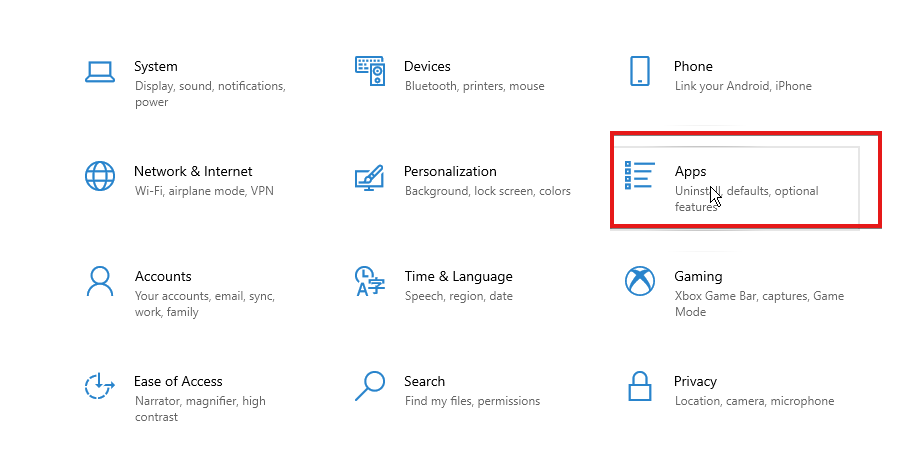
- Valitse luettelosta Firefox ja napsauta Poista asennus.

- Suorita prosessi loppuun noudattamalla näytön ohjeita.
- Kun ohjelmisto on poistettu, lataa uusin versio ja asenna se.
Käyttäjät ovat sanoneet, että uudelleenasennus on tehokasta, jos Firefox toimii väärin päivityksen jälkeen, joten suosittelemme kokeilemaan tätä.
Toimiiko noin: config Firefox Mobilessa?
Kyllä, noin: konfigurointi toimii Firefox-mobiililaitteella. Aiemmassa versiossa tietoja määrityksistä pääsee käsiksi Firefox Daylight (Fenix) -sovelluksella.
Mutta nyt voit käyttää seuraavia tietoja: konfigurointi Nightly-versiossa Firefox for Android, joka on saatavana Google Play -kaupasta Firefoxin betan kautta.
Jos sinulla on edelleen ongelmia, kehotamme sinua vierailemaan sivustollamme Firefox ei vastaa Windows 10- ja 11-oppaassa lisää ratkaisuja varten.
Jätä kysymyksesi ja ehdotuksesi alle kommenttiosiossa. Haluaisimme kuulla sinusta.
 Onko sinulla edelleen ongelmia?Korjaa ne tällä työkalulla:
Onko sinulla edelleen ongelmia?Korjaa ne tällä työkalulla:
- Lataa tämä PC Repair Tool arvioitiin erinomaiseksi TrustPilot.comissa (lataus alkaa tältä sivulta).
- Klikkaus Aloita skannaus löytääksesi Windows-ongelmia, jotka voivat aiheuttaa tietokoneongelmia.
- Klikkaus Korjaa kaikki korjata Patented Technologies -ongelmia (Eksklusiivinen alennus lukijoillemme).
Restoron on ladannut 0 lukijat tässä kuussa.


